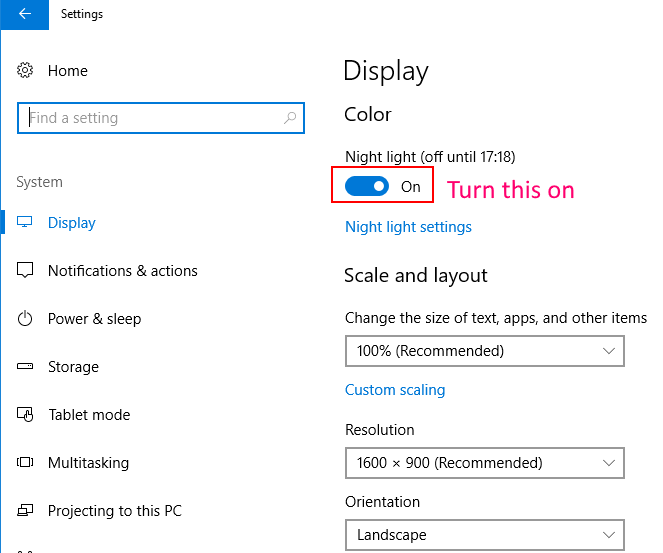To oprogramowanie naprawi typowe błędy komputera, ochroni Cię przed utratą plików, złośliwym oprogramowaniem, awarią sprzętu i zoptymalizuje komputer w celu uzyskania maksymalnej wydajności. Napraw problemy z komputerem i usuń wirusy teraz w 3 prostych krokach:
- Pobierz narzędzie do naprawy komputera Restoro który jest dostarczany z opatentowanymi technologiami (dostępny patent tutaj).
- Kliknij Rozpocznij skanowanie aby znaleźć problemy z systemem Windows, które mogą powodować problemy z komputerem.
- Kliknij Naprawić wszystko naprawić problemy mające wpływ na bezpieczeństwo i wydajność komputera
- Restoro zostało pobrane przez 0 czytelników w tym miesiącu.
Jeśli polegasz na narzędziu HP Support Assistant, które jest fabrycznie zainstalowane na komputerze HP, aby otrzymywać powiadomienia o aktualizacjach i inne rzeczy, brak możliwości korzystania z HP Support Assistant może być denerwujący. Kilku użytkowników HP zgłosiło, że HP Support Assistant nie otworzy się na ich laptopie HP po aktualizacji systemu Windows. Wielu użytkowników zgłosiło podobne problemy w
Fora społeczności Microsoft.Po uaktualnieniu mojego laptopa (HP Notebook 2000) do systemu Windows 10 z wersji 8.1 nie mogę otworzyć Asystenta pomocy technicznej HP. Wyświetla komunikat „Asystent pomocy HP napotkał problem i zostanie zamknięty”.
Czy ktoś mógłby pomóc zasugerować rozwiązanie tego problemu. Pozostanie wdzięczny.
Jeśli program HP Support Assistant również się nie otworzy, oto kilka wskazówek dotyczących rozwiązywania problemów, które pomogą Ci rozwiązać problem.
Jak naprawić program HP Support Assistant nie otwiera się
1. Pobierz i zainstaluj HP Support Assistant
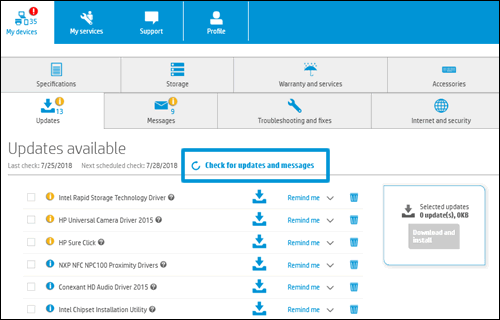
- Jeśli bieżąca aplikacja HP Support Assistant nie otwiera się, spróbuj pobrać i zainstalować najnowszą wersję aplikacji na istniejącej instalacji.
- Pobierz Asystent pomocy technicznej HP instalator z linku.
- Uruchom instalator i kliknij tak gdy zostaniesz poproszony o potwierdzenie.
- Kontynuuj instalację.
- Uruchom ponownie komputer, jeśli komputer poprosi.
- Po ponownym uruchomieniu sprawdź, czy aplikacja znów działa.
Nowe gogle HP VR będą obsługiwać Windows Mixed Reality
2. Odinstaluj HP Support Assistant
Jeśli instalacja się nie powiedzie, odinstaluj aplikację z Panelu sterowania i spróbuj ponownie.
- naciśnij Klawisz Windows + R.
- Rodzaj kontrola i kliknij DOBRZE.
- w Panel sterowania, iść do Programy > Programy i funkcje.
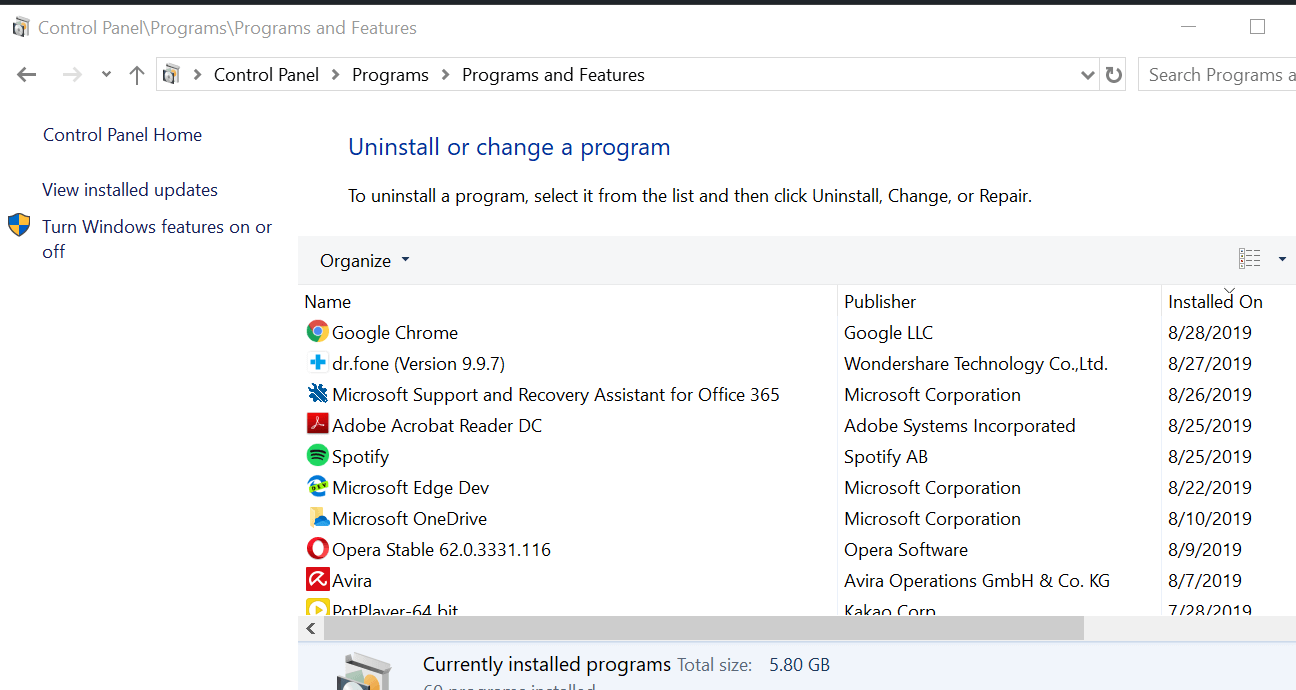
- Wybierz HP Support Assistant z listy zainstalowanych aplikacji.
- Kliknij Odinstaluj. Postępuj zgodnie z instrukcjami wyświetlanymi na ekranie, aby zakończyć dezinstalację.
- Zamknij Panel sterowania.
- Otwórz Eksplorator plików i przejdź do następującej lokalizacji:
C:\Pliki programów (X86)\Hewlett Packard\ - Usuń Struktura wsparcia HP HP folder w środku.
- Teraz uruchom instalator HP Support Assistant pobrany w pierwszym rozwiązaniu i sprawdź, czy nie ma ulepszeń.
- Uruchom Asystenta pomocy technicznej HP. Iść do O i wybierz Sprawdź najnowszą wersję. Poczekaj, aż aplikacja znajdzie oczekujące aktualizacje i zainstaluj ją.
2. Pobierz i zaktualizuj sterowniki ręcznie
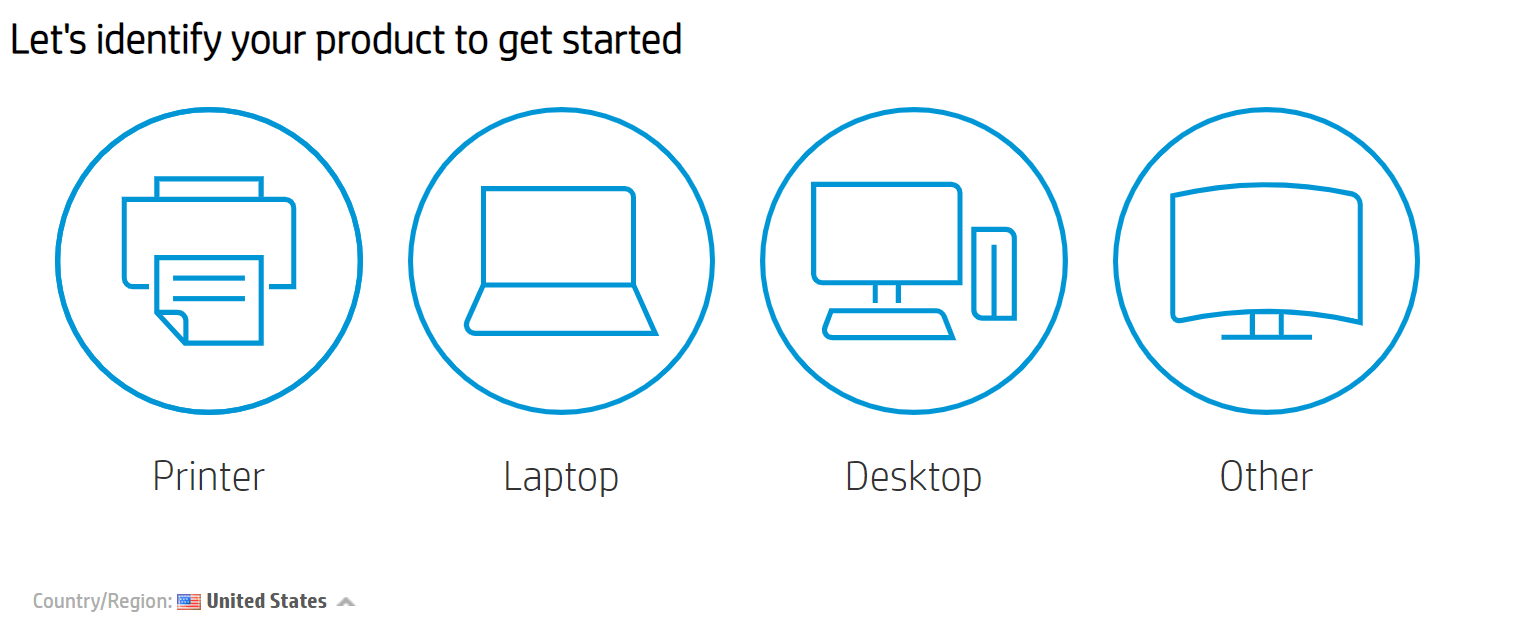
- Jeśli Twój komputer ma jakieś przestarzałe komponenty, które chcesz zaktualizować, możesz je pobrać z oficjalnej strony internetowej.
- Iść do Pielęgnacja HP strona produktu.
- Wprowadź dane swojego laptopa HP, dla którego chcesz pobrać aktualizację oprogramowania.
- Teraz przejrzyj wszystkie dostępne aktualizacje i zainstaluj je jeden po drugim.
- Jeśli dostępna jest aktualizacja programu HP Support Assistant, pobierz ją również i zainstaluj.
- Chociaż nie musisz ręcznie pobierać aktualizacji sterownika, jest to przydatne w przypadku, gdy program HP Support Assistant nie otwiera się, problem nie został rozwiązany.
Wniosek
HP Support Assistant zwykle działa bez żadnych problemów, jednak w przypadku napotkania jakichkolwiek problemów ten przewodnik powinien pomóc w ich rozwiązaniu. Daj nam znać, jak naprawiłeś, że HP Support Assistant nie otworzy problemu w komentarzach.
POWIĄZANE HISTORIE, KTÓRE MOGĄ BYĆ POLECANE:
- Ekran urządzenia HP All-in-One jest czarny [NAPRAWIONE PRZEZ EKSPERTÓW]
- 4 rozwiązania naprawiające krytyczne błędy HP Connection Manager
- Jak zalogować się do systemu Windows 10 bez hasła
 Nadal masz problemy?Napraw je za pomocą tego narzędzia:
Nadal masz problemy?Napraw je za pomocą tego narzędzia:
- Pobierz to narzędzie do naprawy komputera ocenione jako świetne na TrustPilot.com (pobieranie rozpoczyna się na tej stronie).
- Kliknij Rozpocznij skanowanie aby znaleźć problemy z systemem Windows, które mogą powodować problemy z komputerem.
- Kliknij Naprawić wszystko rozwiązać problemy z opatentowanymi technologiami (Ekskluzywny rabat dla naszych czytelników).
Restoro zostało pobrane przez 0 czytelników w tym miesiącu.